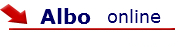Tu sei qui
Produrre documenti di qualità
Ho pensato di riassumere qualche suggerimento per produrre documenti, diciamo, più dignitosi e, soprattutto, più accessibili.
La prima operazione da farsi quando si crea un nuovo documento è premere l’iconcina “Mostra/Nascondi” a forma di pi greco ¶ che si trova nella Barra degli strumenti Standard. L’azionare il “Mostra/Nascondi” comporta la visualizzazione SOLO A MONITOR di tutte le azioni che si compiono tramite tastiera. È quindi una sorta di cartina al tornasole per verificare la correttezza tecnica nella creazione di un documento.
Cosa si deve fare
- usare sempre il carattere Verdana stile Normale, dimensione minimo 12;
- interlinea compresa tra 1,2 e 1,5;
- allineamento rigorosamente a sinistra;
- usare i cosiddetti “caratteri nascosti”, come ad esempio la E maiuscola accentata, che si ottiene con Alt + 0200 (della tastierina numerica di destra) > È; scrivere E’ costituisce un grave errore; i “Caratteri nascosti” sono visualizzabili nella “Mappa caratteri” in Start > Programmi > Utilità di sistema > Mappa caratteri;
- scrivere i numeri di telefono e di fax a blocchetti (es. errato: 0376227260; es. corretto: 0376 227 260);
- usare i punti elenco o gli elenchi numerati già predisposti da Word;
- dare la notizia principale entro i primi due paragrafi;
- usare le interruzioni di pagina (e non una raffica di “Invii” per andare in pagina nuova);
- scrivere il nome del file senza spazi bianchi e senza caratteri speciali.
Cosa non si deve fare
- creare allineamenti mediante la barra spaziatrice (bisogna invece stabilire un punto di tabulazione o allineamento cliccando sul righello orizzontale);
- creare allineamenti mediante l’uso ripetuto del tasto “tab” (a sinistra nella tastiera, con le due frecce contrapposte); anche in questo caso è necessario stabilire un punto di tabulazione sul righello orizzontale;
- creare paragrafi vuoti, ovvero premere ripetutamente il tasto “Invio” per creare spaziature verticali: in questo caso, è necessario ricorrere al menù Formato > Paragrafo > Spaziatura dopo il paragrafo;
- inserire immagini troppo pesanti e poi ridimensionarle solo visivamente: si ridurrà l’immagine PRIMA dell’inserimento, la si salverà con nome diverso e POI la si inserirà nella pagina;
- inserire due o più spazi fra una parola e l’altra:
- inserire lo spazio DOPO l’apostrofo (potrebbe determinare un’andata a capo scorretta);
- inserire lo spazio PRIMA di un segno di punteggiatura (anche in questo caso potrebbe determinare un’andata a capo scorretta);
- usare espressioni ridondanti (per esempio: entro e non oltre);
- scrivere i nomi dei giorni della settimana o dei mesi con l’iniziale maiuscola (es. errato: 7 Aprile; es. corretto: 7 aprile);
- scrivere i numeri romani seguiti dall’apice (es. errato: III°; es. corretto: III);
- scrivere «un po’» con l’accento (si adoperi, invece, l’apostrofo: un po’);
- produrre un documento Word senza osservare le regole e poi trasformarlo in pdf: anche il pdf sarà scorretto.
Ricordiamoci che queste indicazioni ci consentono di rispettare la legge “Stanca” del 2004 ed il Regolamento attuativo del 2005, vincolanti per gli uffici pubblici e le scuole.
In quest’ottica e per disposizione regionale nel sito provinciale sin d'ora non si possono più pubblicare documenti che non rispettino le regole o che superino i 500 kb di peso o che pubblicizzino iniziative a pagamento.